有朋友想要了解苹果笔记本怎么重装win7,那么小编就把重装系统win7的方法分享给大家。
工具/原料:
系统版本: windows 7
品牌型号:苹果笔记本电脑 8G容量U盘一个
软件版本:小白一键重装系统 12.6.49.2290 下载地址:http://www.xiaobaixitong.com/
准备工作:
1,8G或一个空u盘一个
2,下载bootcamp工具
3,下载好win7系统ISO镜像
4,一台能够正常使用的电脑
(注意:版本OS X只能按照安装win8以上版本)
用 BootCamp 工具制作启动 U 盘:
1,插入U盘,打开 BootCamp 工具
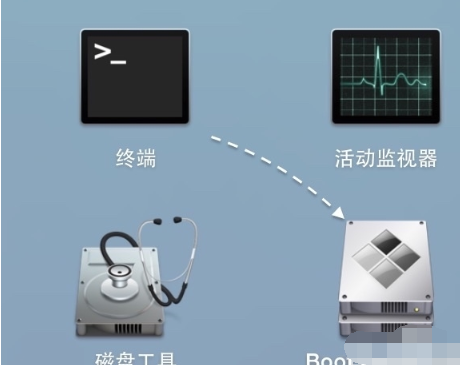
2,打开bootcamp向导,点击“继续”
3,选中制作启动 U 盘的所有选项后,点击“继续”。
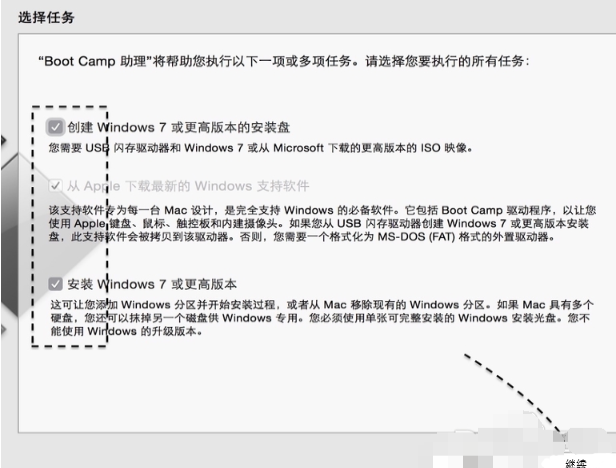
4,插入到苹果电脑的U%20盘,点击“选取”
5,选择之前下载好的 Win7 镜像文件
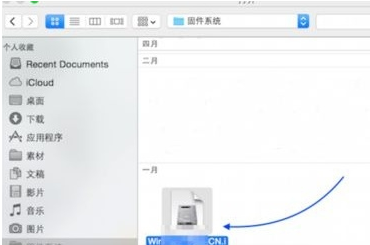
6,确认没有问题,点击“继续”。
7,点击“继续”
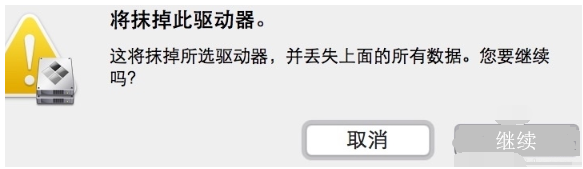
8,BootCamp开始制作启动%20U%20盘。
9,制作成功后,会自动进入磁盘分割界面,要为 Win7系统分多少磁盘空间必须30G以上,移动中间的小圆点可以自行调整

开始安装
1,以上步骤都完成后,看到win7系统的安装界面了。
2,进入Windows分区界面,点击“驱动器选项(高级)”

3,选择“分区4:bootcamp”,点击界面下方的“格式化”。
4,弹出警告对话框,直接确定。
5,格式化之后,选择分区4,点击下一步安装。
6,在这个界面,执行win7安装过程。
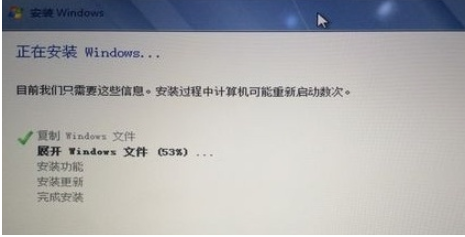
7,重启option后选择win7进入,进行系统配置,后续都是全自动完成的了。
以上就是苹果笔记本怎么重装win7教程的方法,希望给大家带来一定的帮助。